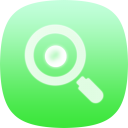everything本地搜索神器32位 v1.4.1.1022 官方多语言版 
- 系统简介
- 下载地址
- 常见问题
- 装机必备
- 大家都在下
everything本地搜索神器32位+64位安装版是官方发布的一个版本,主要解决部分绿色版无法运行问题,这个工具很多人都在安利吧 ,堪称windows上的神器,它可以快速搜索你想要找的文件,速度快到离谱,而且非常准,你可以根据关键字,文件类型快速找到。
应用产品特性:
1、其超快的搜索速度,键入搜索词,所有匹配的文件或文件夹都会实时显示;2、单纯的搜索工具,没有其他捆绑软件3、软件内存小,占用电脑的空间少4、响应速度快,及时响应搜索需求5、完全免费,不收取额外费用6、高级搜索模式,如搜索操作符、通配符、正则表达式等等。
安装说明
这里是多国语言版本,你可以根据需求选择安装一般默认就好了,这里推荐安装服务1、避免开机自启时弹UAC。这样标准账户也能用Everything。2、用户UI以低权限运行,使用Everything开启软件/创建进程也默认低权限(反正跟Explorer一样),更安全。【这条是重点】3、有了服务(用来后台索引磁盘),就可以对用户UI降低优先级以节省/让出系统资源给优先级更高的进程。(比如可以以计划任务形式来运行用户UI)
everything怎样自定义快捷键
1、打开everything,点击选项2、点击左侧的快捷键3、你能自定义新建窗口快捷键,或者自行添加其他快捷键操作,设置完成后点击右下角的应用即可
相关问题
Everything是什么?Everything是一个运行于 Windows 系统,基于文件、文件夹名称的快速搜索引擎。Everything在搜索之前就会把所用的文件和文件夹都列出来,这一点与 Windows 自带的搜索系统不一样,所以我们称之为“Everything”。在搜索框输入文字,它就会只显示过滤后的文件和目录。Everything建立数据库需要多长时间?Everything搜索只基于文件和文件夹的名称,所以它创建数据库很快。一个刚安装完的Windows XP SP2系统(约20,000份文件),需要一秒钟。索引一百万份文件则需要一分钟。Everything能否搜索文件内容?不,不能搜索文件内容,Everything搜索只基于文件和文件夹的名称。Everything是不是非常占用系统资源?不,Everything使用非常少的系统资源。一个刚安装完的 Windows XP SP2 系统(约 20,000 份文件)需要占用 3-5 mb 内存和不到 1 mb 的硬盘空间。一百万份文件大概需要 45 mb 内存和 5 mb 硬盘空间。Everything能否监视文件系统更改?是的,Everything能够监视文件系统改变。文件和文件夹名称的改变会实时地反映到Everything数据库。
注意事项:
打开程序后,需要到菜单 Tools->Options->General->Language 中选择「简体中文」,切换为中文界面。由于工作原理的限制,Everything 目前只支持 NTFS 文件系统,如果需要快速搜索 FAT32 文件系统,则可以尝试 Quick Search 或淘奇桌面,而全文搜索的话,FileLocator 是目前最好的免索引全文搜索工具。